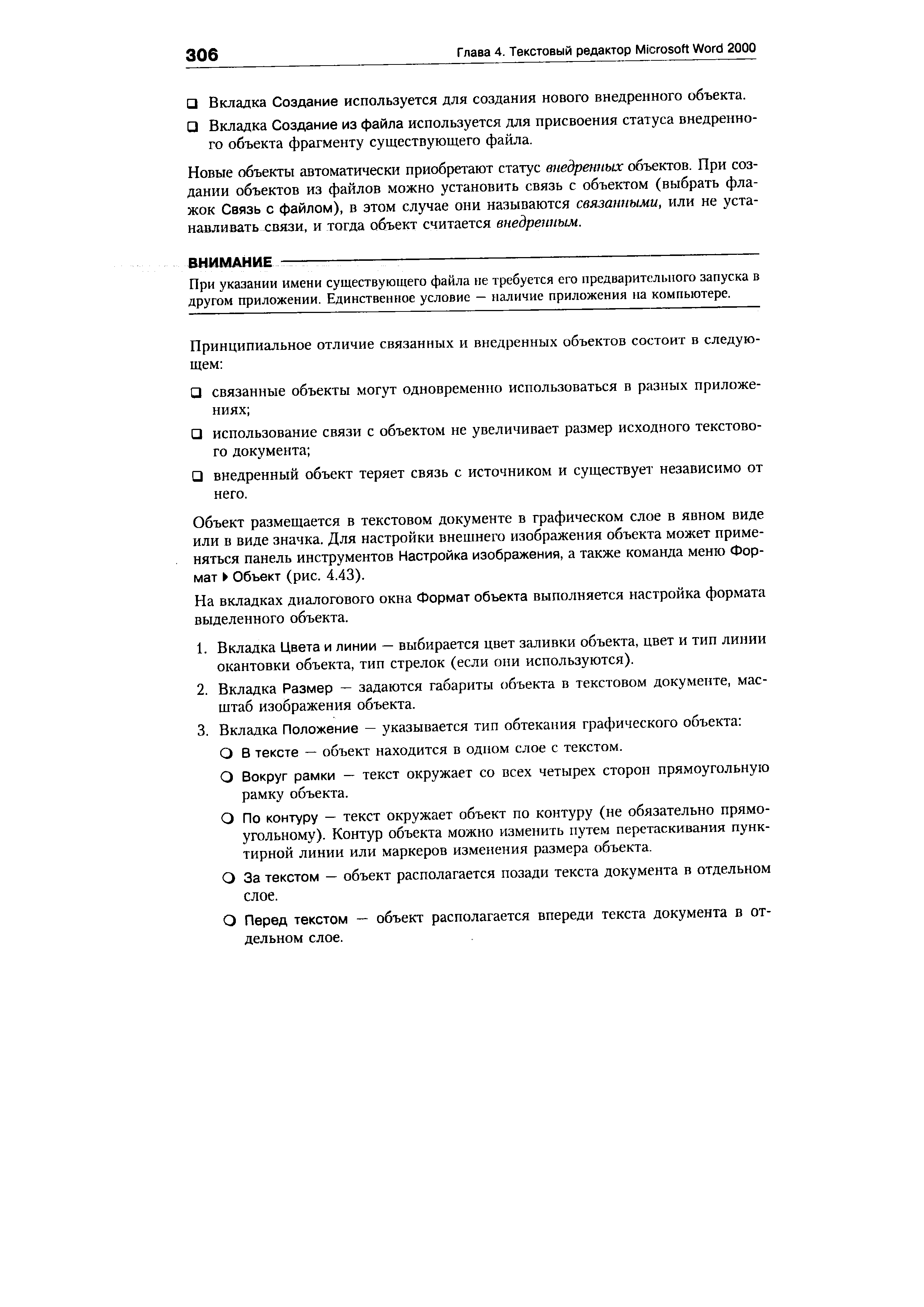ПОИСК
Это наилучшее средство для поиска информации на сайте
Связывание и внедрение объектов
из "Информационные технологии бухгалтерского учета "
Новые объекты автоматически приобретают статус внедренных объектов. При создании объектов из файлов можно установить связь с объектом (выбрать флажок Связь с файлом), в этом случае они называются связанными, или не устанавливать связи, и тогда объект считается внедренным. [c.306]При указании имени существующего файла не требуется его предварительного запуска в другом приложении. Единственное условие — наличие приложения на компьютере. [c.306]
Объект размещается в текстовом документе в графическом слое в явном виде или в виде значка. Для настройки внешнего изображения объекта может применяться панель инструментов Настройка изображения, а также команда меню Формат Объект (рис. 4.43). [c.306]
На вкладках диалогового окна Формат объекта выполняется настройка формата выделенного объекта. [c.306]
О Вокруг рамки — текст окружает со всех четырех сторон прямоугольную рамку объекта. [c.306]
О По контуру — текст окружает объект по контуру (не обязательно прямоугольному). Контур объекта можно изменить путем перетаскивания пунктирной линии или маркеров изменения размера объекта. [c.306]
О За текстом — объект располагается позади текста документа в отдельном слое. [c.306]
О Перед текстом — объект располагается впереди текста документа в отдельном слое. [c.306]
О Сквозное — изменение контура обтекания объекта с помощью команды Обтекание текстом Изменить контур обтекания панели инструментов Рисование. [c.307]
О Сверху и снизу — текст находится сверху и снизу от объекта, справа и слева текст отсутствует. [c.307]
О вставьте объект с помощью команды меню Правка Специальная вставка с указанием типа объекта и способа вставки для внедрения объекта укажите Вставить для связывания с объектом — Связать. [c.307]
С помощью команды меню Вставка Файл можно просто выполнять слияние нескольких текстовых документов в один. Курсор устанавливается в место вставки текста очередного документа, выполняется команда меню Вставка Файл, указывается файл документа, который нужно вставить. [c.308]
Внешний вид формулы зависит от установок, которые задаются н диалоговом окне, вызываемом командой Формат Интервал. Интервал задается в процентном выражении к размеру шрифта, принятого для написания формулы. После внесения изменений нужно нажать кнопку Применить. [c.309]
Можно сохранить установки для набора формул — кнопка По умолчанию. Для написания формул могут использоваться настроенные стили (чисел, текста, функций, символов). Настройка доступных для написания формул стилей производится в диалоговом окне Стили, вызываемом одноименной командой. При вводе формулы можно изменять стиль набора символов. [c.309]
Вернуться к основной статье